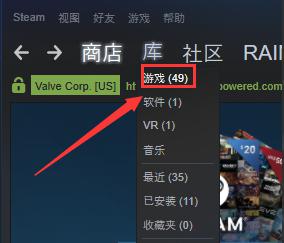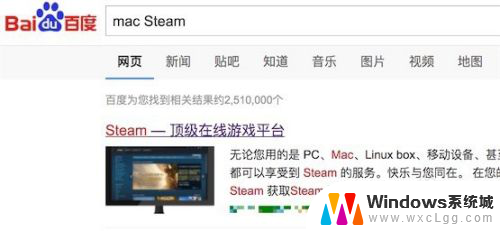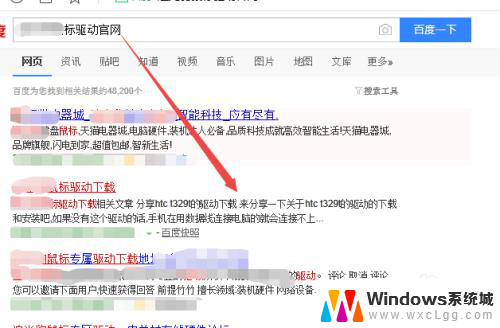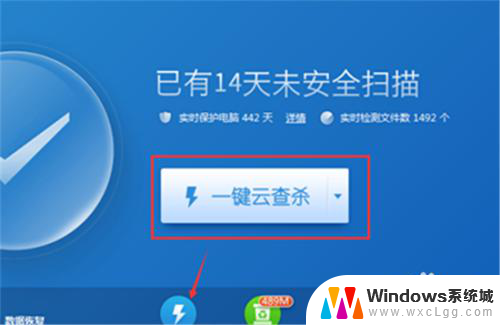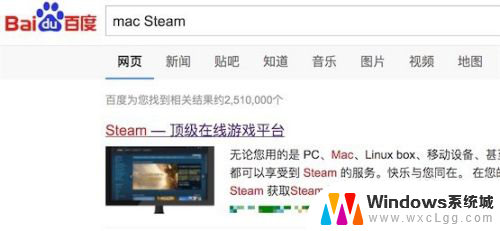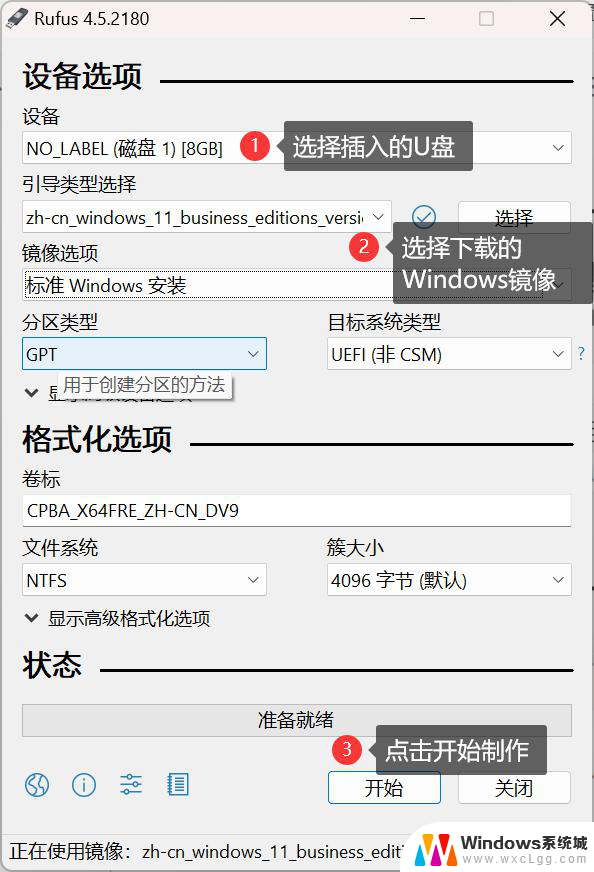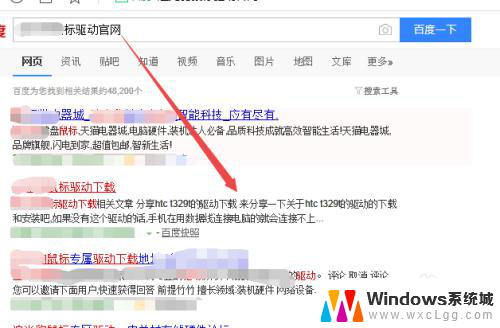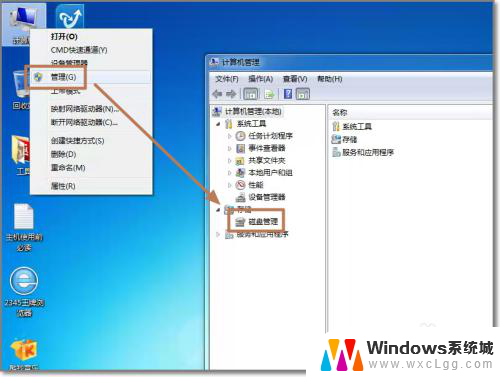steam买了dlc怎么安装 在STEAM平台上购买的DLC怎么安装和使用
steam买了dlc怎么安装,在STEAM平台上购买DLC(Downloadable Content,即可下载内容)是许多游戏玩家为了获得更多游戏内容和体验而经常选择的方式,对于一些新手玩家来说,安装和使用这些DLC可能会有些困惑。对于那些刚刚购买了DLC的玩家们,该如何安装和使用呢?本文将提供一些简单易懂的步骤和技巧,帮助您顺利安装并享受DLC带来的游戏乐趣。
具体方法:
1.第一步:首先我们需要点击左上方的库选项,然后点击出现的游戏小选项。我们点击后,就会进入自己的游戏库存页面。
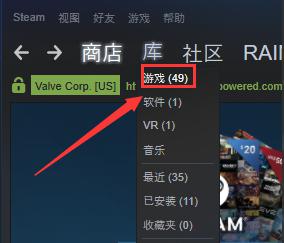
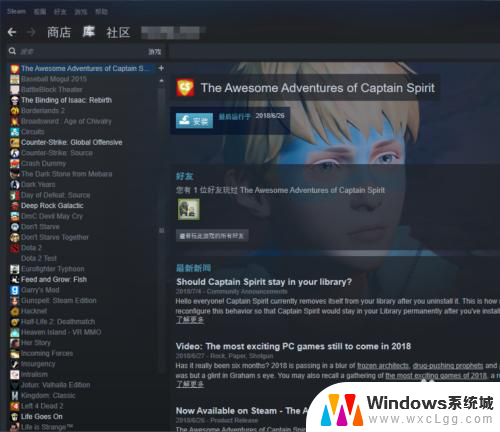
2.第二步:首先我们需要找到自己要装DLC的游戏,然后我们需要将鼠标移动到游戏名字上,我们再点击一次。
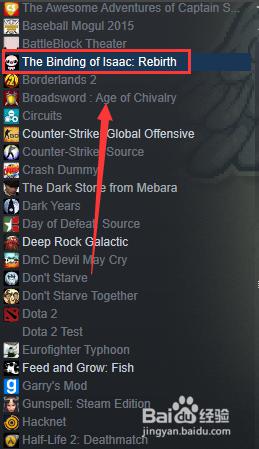
3.第三步:然后我们点击后,就可以在右边会出现游戏的一些进度、成就、创意工坊等。然后我们需要往下拉,就会看到游戏的DLC选项,这里能看到自己拥有的游戏DLC。
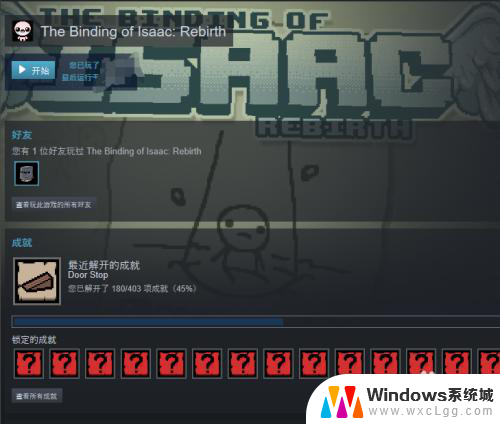
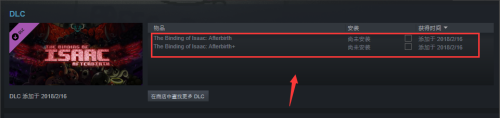
4.第四步:然后我们需要找到自己想开启的游戏DLC,点击旁边的小方块。DLC便会自动下载安装,然后我们可以下载安装完成后,DLC安装那就会从尚未安装,变成已安装,这样子,DLC就安装完成。

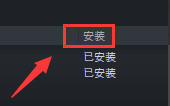
以上就是购买了DLC后在Steam上如何安装的全部内容,对于不了解的用户,可以按照小编的方法进行操作,希望能够帮助到大家。